Spørsmål
Problem: Hvordan ta skjermbilder med høy oppløsning i Windows 10/11?
Hallo. Jeg ville vite om det er mulig å ta skjermbilder av bedre kvalitet på min Windows-PC. De viser seg som uskarpe og lav oppløsning. Jeg vil sette pris på alle ideer om hvordan jeg kan fikse dette.
Løst svar
Når du bruker et hvilket som helst operativsystem, kommer det en tid da å ta et skjermbilde vil være nyttig. Med skjermbilder kan brukere dele viktig informasjon. Noen Windows-brukere har imidlertid klaget over at skjermbildene er av lav kvalitet.
Hvis du vil ta skjermbilder på Windows, kan du bruke PrintScreen-knappen eller klippeverktøyet.[1] Med PrintScreen-knappen må brukerne lime inn bildet i Paint eller et annet program og lagre det i ønsket format. Brukere kan ha mer frihet når de bruker klippeverktøyet, og det er derfor det er førstevalget for mange.
Folk kan velge hvilken del av skjermen de vil fange og velge om de vil lagre hele vinduet eller bare en liten rektangulær del. Imidlertid vil folk ha klare bilder og ikke et uskarpt rot. Så hvis skjermbildene dine er av dårlig kvalitet, bør du gå til innstillingene dine og justere dem. I denne veiledningen finner du trinn for hvordan du tar høyoppløselige skjermbilder i Windows 10 og 11.
Du bør også ha et vedlikeholdsverktøy som ReimageMac vaskemaskin X9 installert i systemet ditt, da det kan fikse de fleste systemfeil, BSOD-er,[2] ødelagte filer og register[3] problemer. Ellers, hvis du er klar til å begynne veiledningen, følg trinn-for-trinn-instruksjonene nedenfor.
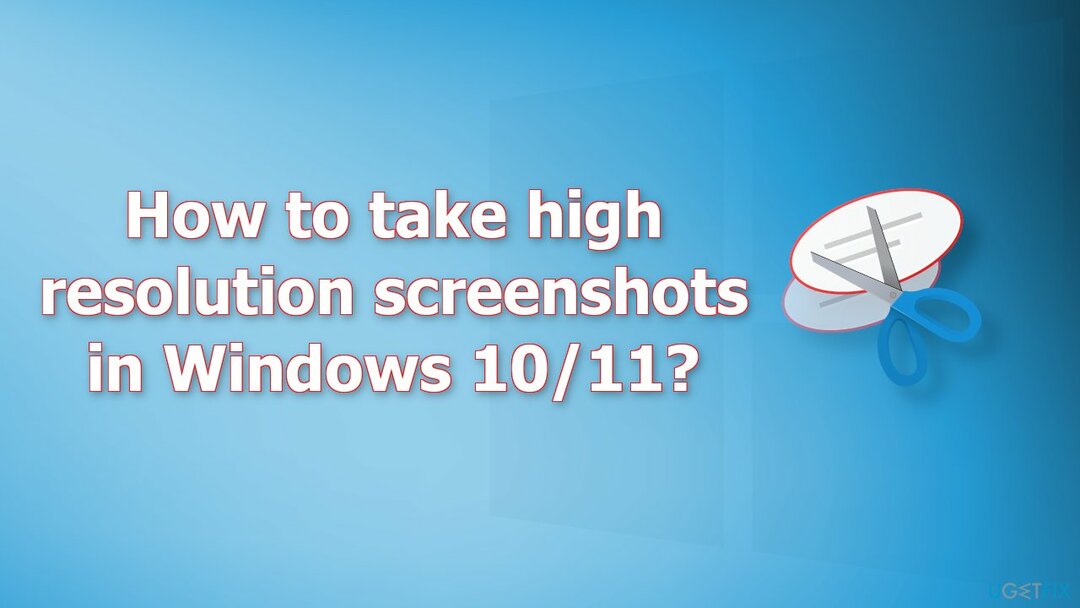
Ta skjermbilder av bedre kvalitet i:
Windows 10
For å reparere skadet system, må du kjøpe den lisensierte versjonen av Reimage Reimage.
- Gå til Innstillinger, velg System og velg deretter Vise
- Under Skala og layout seksjon, klikk på Avanserte skaleringsinnstillinger
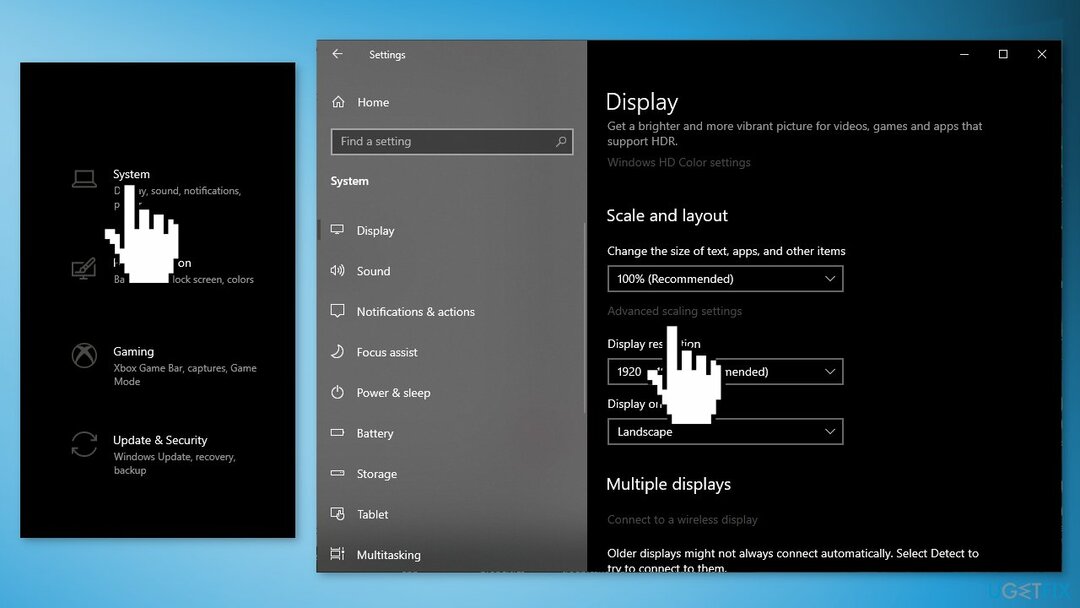
- Vri glidebryteren nedenfor La Windows prøve å fikse apper, slik at de ikke er uskarpe fra av til på
- Du kan også angi en egendefinert skaleringsstørrelse mellom 100 og 500
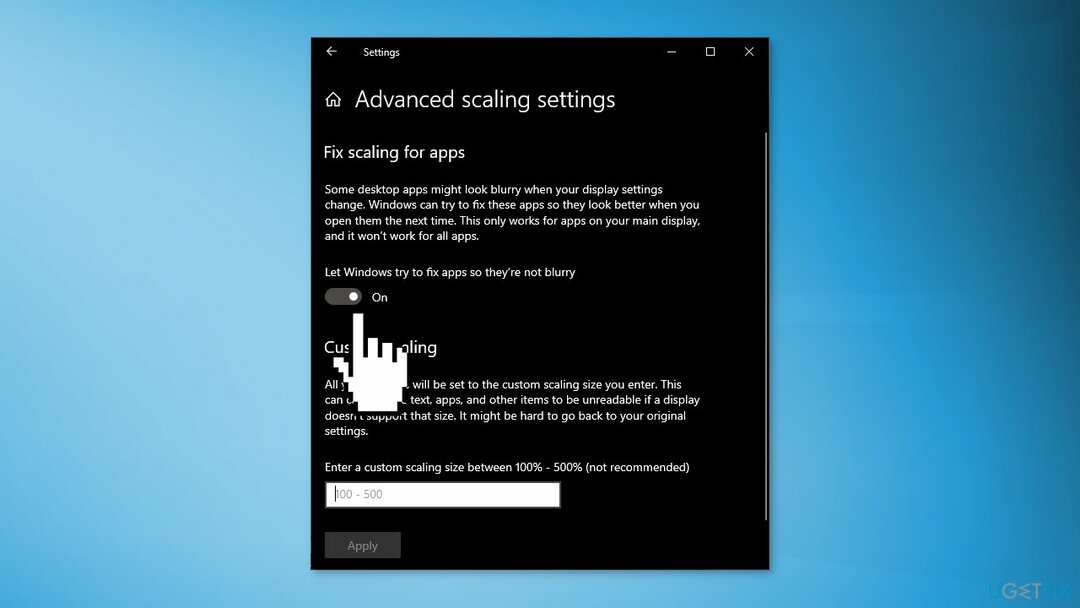
- Slå den Søke om for å la endringene tre i kraft
Windows 11
For å reparere skadet system, må du kjøpe den lisensierte versjonen av Reimage Reimage.
- Åpen Innstillinger og gå til System
- Velge Vise og velg deretter Egendefinert skalering
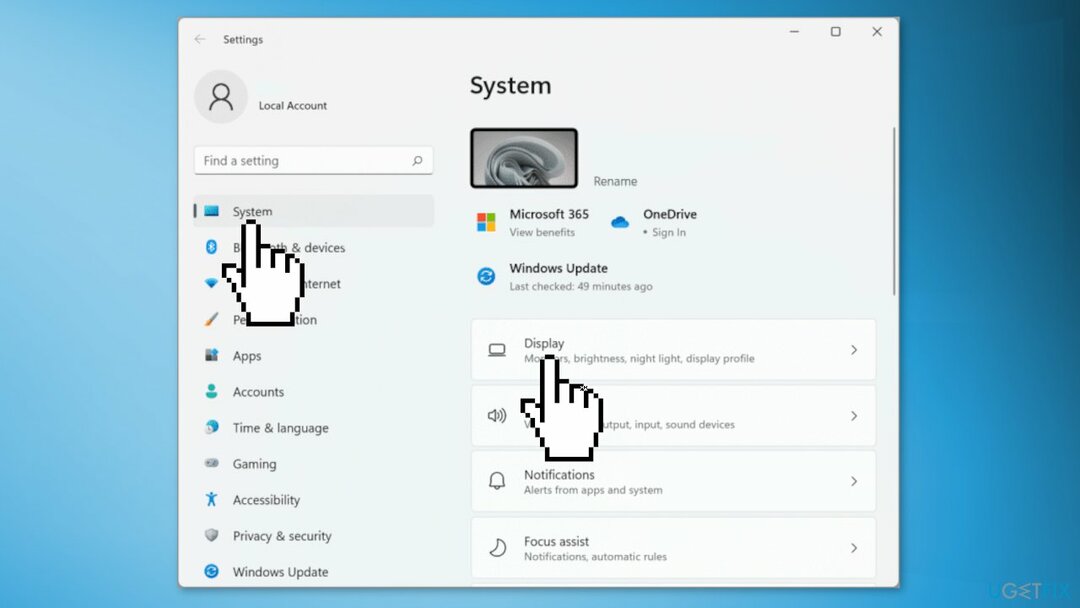
- Angi en egendefinert skaleringsstørrelse mellom 100 og 500
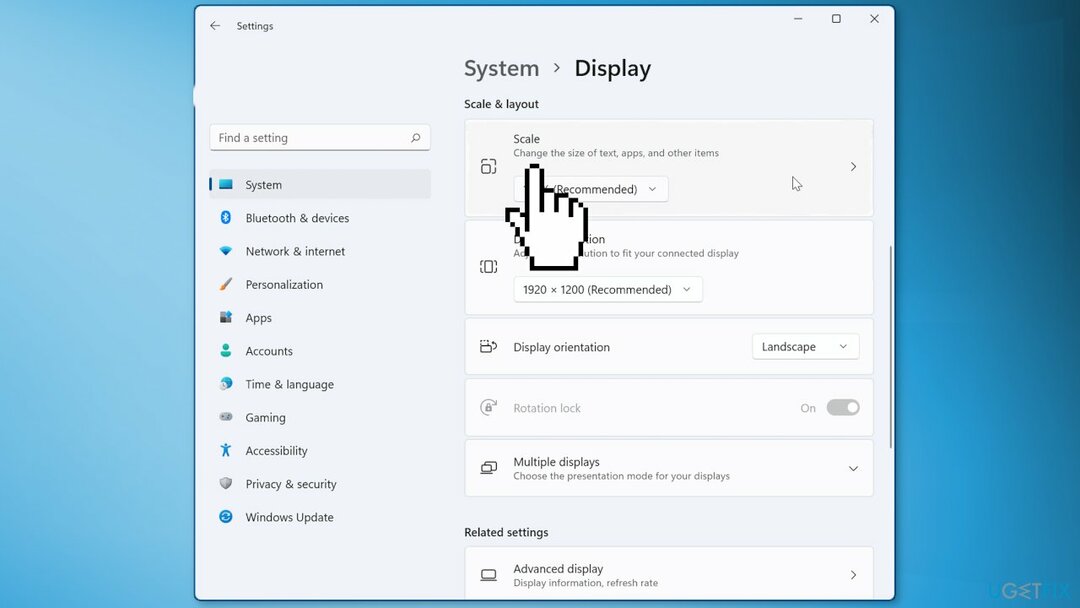
- Husk at dette kan føre til at enkelte tekster, apper og elementer blir uleselige hvis skjermen din ikke støtter den størrelsen
Reparer feilene dine automatisk
ugetfix.com-teamet prøver å gjøre sitt beste for å hjelpe brukere med å finne de beste løsningene for å eliminere feilene deres. Hvis du ikke ønsker å slite med manuelle reparasjonsteknikker, vennligst bruk den automatiske programvaren. Alle anbefalte produkter er testet og godkjent av våre fagfolk. Verktøy som du kan bruke for å fikse feilen, er oppført nedenfor:
By på
gjør det nå!
Last ned FixLykke
Garanti
gjør det nå!
Last ned FixLykke
Garanti
Hvis du ikke klarte å fikse feilen ved å bruke Reimage, kontakt supportteamet vårt for å få hjelp. Vennligst gi oss beskjed om alle detaljer du mener vi bør vite om problemet ditt.
Denne patenterte reparasjonsprosessen bruker en database med 25 millioner komponenter som kan erstatte enhver skadet eller manglende fil på brukerens datamaskin.
For å reparere skadet system, må du kjøpe den lisensierte versjonen av Reimage verktøy for fjerning av skadelig programvare.

En VPN er avgjørende når det gjelder brukerens personvern. Online trackere som informasjonskapsler kan ikke bare brukes av sosiale medieplattformer og andre nettsteder, men også din Internett-leverandør og myndighetene. Selv om du bruker de sikreste innstillingene via nettleseren din, kan du fortsatt spores via apper som er koblet til internett. Dessuten er personvernfokuserte nettlesere som Tor er ikke et optimalt valg på grunn av reduserte tilkoblingshastigheter. Den beste løsningen for ditt ultimate privatliv er Privat internettilgang – vær anonym og sikker på nett.
Datagjenopprettingsprogramvare er et av alternativene som kan hjelpe deg gjenopprette filene dine. Når du sletter en fil, forsvinner den ikke ut i løse luften – den forblir på systemet ditt så lenge det ikke skrives nye data på toppen av den. Data Recovery Pro er gjenopprettingsprogramvare som søker etter arbeidskopier av slettede filer på harddisken din. Ved å bruke verktøyet kan du forhindre tap av verdifulle dokumenter, skolearbeid, personlige bilder og andre viktige filer.